Avez-vous déjà perdu ou supprimé accidentellement des fichiers sous Windows 10 ? Ne vous inquiétez pas, lisez cet article patiemment pour savoir comment retrouver mes fichiers perdus sur Windows 10 de trois manières différentes.

Les pertes de données peuvent survenir pour différentes raisons, et comprendre ces facteurs peut vous aider à prendre des mesures préventives pour récupérer des données perdues sur Windows 10. Voici quelques raisons courantes de la perte de données :
♦ Suppression accidentelle : L'une des causes les plus courantes de perte de données est la suppression accidentelle de fichiers ou de dossiers.
♦ Dysfonctionnement matériel : Une défaillance matérielle, telle qu'une panne de disque dur, de SSD ou d'autre périphérique de stockage, peut entraîner une perte de données.
♦ Problèmes logiciels : Les problèmes logiciels tels que la corruption du système de fichiers, les plantages du système d'exploitation ou les problèmes d'application peuvent entraîner une perte de données.
♦ Attaques de virus et de logiciels malveillants : Les logiciels malveillants, y compris les virus et les logiciels malveillants, peuvent endommager ou supprimer des fichiers de votre système.
♦ Pannes électriques : Les pannes de courant inattendues ou les surtensions peuvent entraîner une perte de données, en particulier si le système était en train d'écrire des données au moment de la panne.
♦ Erreur humaine : Les erreurs de l'utilisateur telles que le formatage du mauvais lecteur peuvent entraîner une perte de données.
♦ Partitionnement ou formatage du disque : Le repartitionnement ou le formatage accidentel d'un disque peut entraîner la perte de toutes les données sur ce disque.
La mise en place de bonnes pratiques de gestion des données est essentielle, notamment la réalisation de sauvegardes régulières, l'utilisation d'un matériel fiable et la mise à jour régulière du logiciel. De plus, être prudent dans vos actions sur votre ordinateur, comme vérifier avant de supprimer des fichiers, peut aider à prévenir les pertes de données accidentelles.
Pour retrouver les fichiers supprimés sous Windows 10, suivez les trois méthodes suivantes.
Si vous avez pris l'habitude de créer des sauvegardes et avez utilisé l'Historique des fichiers pour sécuriser vos fichiers, le processus de récupération des données se déroule comme suit :
Étape 1 : Lancez la recherche en appuyant sur le bouton Rechercher dans la barre des tâches. Entrez historique des fichiers dans la zone de recherche, puis choisissez Restaurer vos fichiers à l’aide de l'Historique des fichiers parmi les résultats de recherche proposés.
Étape 2 : Parcourez les bibliothèques, les dossiers et les fichiers dans la fenêtre contextuelle qui s'affiche pour trouver l'élément ou les éléments spécifiques à restaurer.
Étape 3 : Accédez temporairement à la version préférée en avançant ou en reculant dans le temps.
Étape 4 : Lancez l'action de restauration en cliquant sur le bouton Restaurer, ce qui ramènera votre version sélectionnée.
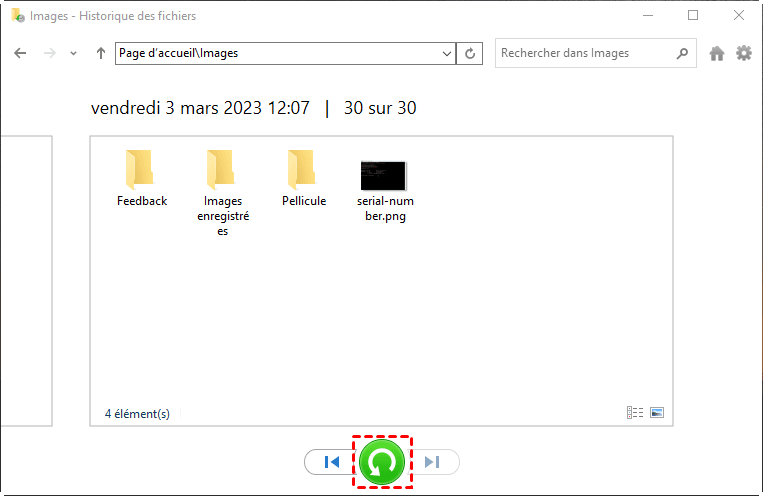
Pour les utilisateurs qui protègent leurs données avec la fonction Sauvegarder et restaurer, le processus de récupération des fichiers supprimés sous Windows 10 est le suivant :
Étape 1 : Ouvrez le Panneau de configuration, accédez à Système et sécurité.
Étape 2 : Dans la fenêtre contextuelle suivante, cliquez sur Sauvegarder et restaurer (Windows 7).
Étape 3 : Démarrez le processus de récupération de fichiers en cliquant sur Restaurer les fichiers dans la section Restaurer.
Étape 4 : Ensuite, dans la fenêtre suivante, utilisez les options Fichiers ou Dossiers pour trouver les fichiers ou les dossiers spécifiques que vous souhaitez récupérer. Vous pouvez également utiliser la fonction de recherche en cliquant sur Rechercher et en entrant le nom du fichier ou du dossier à rechercher.
Étape 5 : Choisissez de restaurer les fichiers à leur emplacement d'origine ou à une nouvelle destination. Cliquez sur Restaurer pour terminer le processus de récupération des fichiers sélectionnés.
Si vous n'avez pas créé de sauvegarde, il est nécessaire d'utiliser un logiciel de récupération de données puissant tel que AOMEI Partition Assistant for Recovery. Ce logiciel offre une large gamme d'options de récupération de données Windows pour les situations telles que la suppression de fichiers, la corbeille vidée, le formatage du disque ou le plantage du système.
Cet outil puissant permet aux utilisateurs d'effectuer une analyse approfondie du disque dur, d'identifier et de récupérer plus de 200 types de fichiers, des photos et vidéos aux documents de bureau et fichiers zip.
Suivez les instructions ci-dessous pour savoir comment retrouver mes fichiers perdus Windows 10 :
Étape 1 : Installez et lancez AOMEI Partition Assistant for Recovery. Choisissez la partition ou le disque exact où vous avez perdu vos données et cliquez sur Analyser.
Étape 2 : Ensuite, l'outil de récupération lance l’analyse et la recherche. Il exécute d'abord une analyse rapide pour trouver rapidement vos données supprimées, puis exécute une analyse complète pour rechercher d'autres données perdues.
Étape 3 : Une fois l'analyse terminée, tous les fichiers supprimés, les corbeilles et autres fichiers manquants seront affichés. Veuillez sélectionner le fichier que vous souhaitez récupérer, puis cliquez sur Récupérer.
Étape 4 : Ensuite, sélectionnez un chemin de dossier pour enregistrer vos fichiers récupérés.
Étape 5 : Attendez patiemment la fin de ce processus de récupération.
C'est tout ce qu'il y a à savoir sur comment retrouver mes fichiers perdus sur Windows 10. En comparaison, AOMEI Partition Assistant for Recovery serait plus adapté. Il peut être utilisé dans de nombreux cas, sans sauvegarde préalable nécessaire. Mais il est fortement recommandé de cloner le disque dur comme sauvegarde pour éviter les pertes de données futures.